上一篇
排版优化✨页边距设置方法详解与实用技巧
- 问答
- 2025-08-31 19:27:52
- 2
关键词相关内容
核心价值与目标 (页边距设置的目的)
- 专业美观 (Aesthetics): 均衡的页边距是专业文档的基础,直接影响读者的第一印象。
- 提升可读性 (Readability): 避免文本过于拥挤,为眼睛提供舒适的阅读和休息空间,减少疲劳。
- 引导视线 (Guidance): 合适的留白可以自然引导读者视线流动,突出重点内容。
- 预留空间 (Functionality): 为装订、批注、手指抓握(对于手册或书籍)预留必要空间。
通用设置方法详解 (以Microsoft Word为例)
-
预设模板选择:
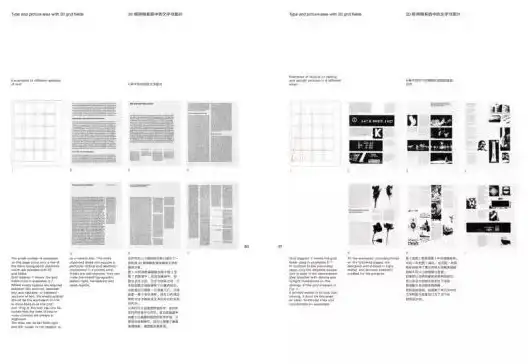
路径:【布局】->【页边距】,软件通常提供“常规”、“窄”、“适中”、“宽”等预设选项,可作为快速起点。
-
自定义精确设置:
- 路径:【布局】->【页边距】->【自定义页边距】。
- 在弹出的“页面设置”对话框中,可分别设置上、下、左、右四个方向的边距值(单位通常为厘米或英寸)。
-
装订线设置 (Gutter):
- 在“自定义页边距”对话框中,设有“装订线”选项。
- 作用: 为文档装订额外增加内侧边距(左页的右侧,右页的左侧)。
- 设置技巧: 装订线位置通常选择“左”,装订线宽度根据装订方式和页数决定,一般建议在0.5cm - 1.5cm之间。
-
“对称页边距”应用:
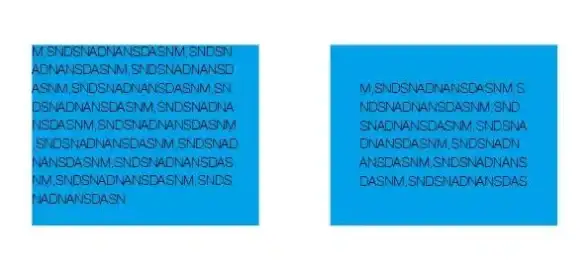
- 在“页面设置”->“页边距”选项卡中勾选“对称页边距”。
- 适用场景: 书籍、杂志、手册等需要双面打印并装订的文档。
- 效果: 页边距设置变为“内侧”和“外侧”,确保对开页的版心对称,装订侧有足够空间。
实用技巧与考量因素
-
根据文档类型选择:
- 学术论文/报告: 严格遵守格式要求(如APA、MLA等),若无规定,上、下、左、右2.54厘米(1英寸)是常见标准。
- 商业报告/提案: 追求专业感,页边距可稍宽(如上下2.5cm,左右3.0cm),显得内容更珍贵且易于阅读。
- 书籍/手册: 必须使用“对称页边距”和“装订线”,内侧页边距(装订侧)通常比外侧宽。
- 传单/海报: 为追求视觉冲击力,可使用“窄”或“极窄”页边距,但需注意重要内容不要过于贴近裁切边缘。
-
考虑输出与装订方式:
- 普通打印/电子版: 常规设置即可。
- 胶装、圈装: 必须预留装订线,通常内侧边距(装订侧)需额外增加0.5cm - 2.0cm。
- 跨页图片: 若内容中有需要跨左右页的图片,需与设计师或印刷商沟通,考虑“爬出”或“出血”设置。
-
视觉平衡技巧:
- 底部页边距 ≥ 顶部页边距: 视觉上会让页面看起来更稳定,避免“下坠感”。
- 外侧页边距不宜过窄: 保证手指抓握时不会遮挡文字,提升阅读体验。
-
最终检查:
- 打印一页样本进行实物检查,确认装订后文字是否被遮挡,版面是否平衡美观。
- 在不同设备上预览电子文档,确保版式无错乱。
页边距并非一成不变的数字,而是基于文档用途、输出方式和视觉美学的综合考量,最佳的页边距是在遵循基本原则的基础上,通过测试和调整找到最适合当前项目的方案。
本文由 家元明 于2025-08-31发表在【云服务器提供商】,文中图片由(家元明)上传,本平台仅提供信息存储服务;作者观点、意见不代表本站立场,如有侵权,请联系我们删除;若有图片侵权,请您准备原始证明材料和公证书后联系我方删除!
本文链接:https://xdh.7tqx.com/wenda/801512.html

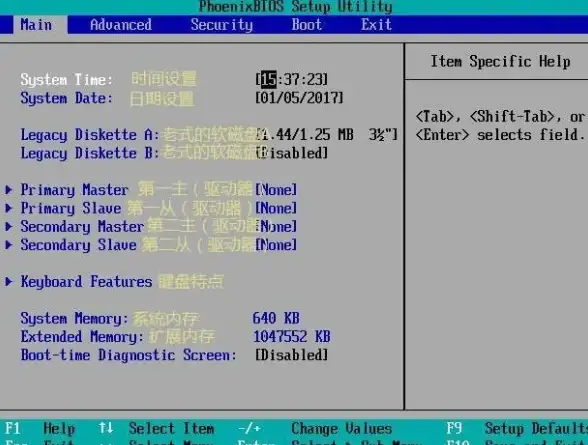



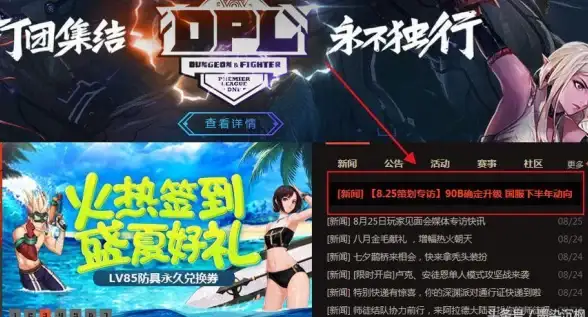

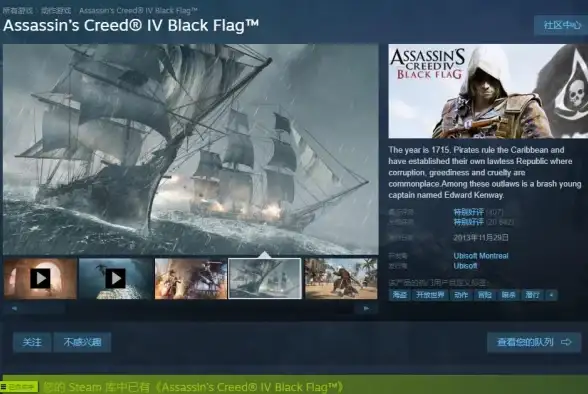

发表评论